jupyter notebook保存文件默認路徑更改方法匯總(親測可以)
1.找到配置文件
-打開“開始菜單–Anaconda3文件夾–Anaconda Prompt”
-輸入命令: jupyter notebook –generate-config
-根據展示的路徑打開配置文件(記事本即可),我的路徑是“ C:\Users\HUAWEI\.jupyter\jupyter_notebook_config.py”華為電腦應該一樣的。

2.更改配置
-找到字符串 #c.NotebookApp.notebook_dir = ”(可以用ctrl+f進行查找),去掉該行前面的“#”;在打算存放文件的位置先新建一個文件夾(很重要,最好是英文的),然後將新的路徑設置在單引號中,保存配置文件。

3.更改快捷方式屬性
-找到“開始菜單–Anaconda3–Jupyte Notebook”快捷方式,鼠標右擊 — 更多 — 打開文件位置
-找到對應的“Jupyte Notebook”快捷圖標,鼠標右擊 — 屬性 — 目標,去掉後面的 “%USERPROFILE%/”(很重要),然後點擊“應用”,“確定”
-重新啟動Jupyte Notebook即可

重要說明:以上方法成功解決的忽略下面的教程
另一種方法:Jupyter Notebook更改保存文件的默認路徑(方法匯總,親測有效)
一.找到默認的文件保存地址
1.先創建一個文件
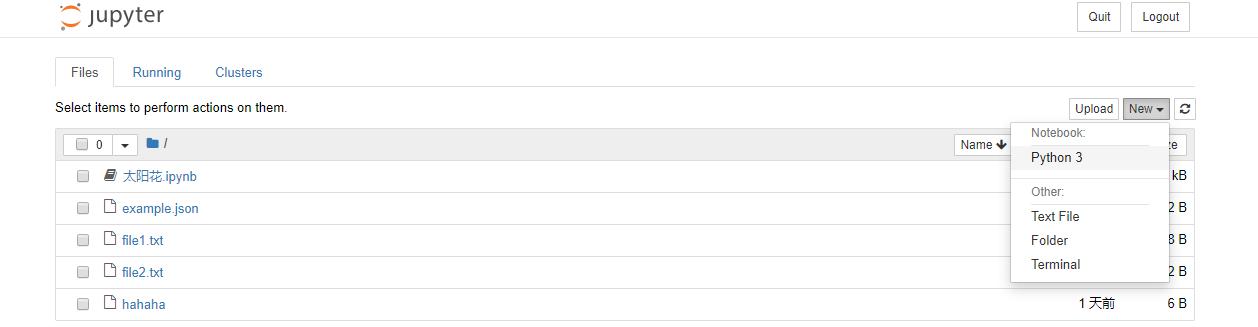
2.輸入以下的代碼之後,運行該段代碼(Shift+Enter)之後就會顯示出文件存儲的路徑瞭。一般默認的都是在C盤當中,我這個F盤是已經更改之後的。
import os
print(os.path.abspath('.'))

二.更改存儲路徑
1.菜單中打開Anaconda Prompt 輸入命令 jupyter notebook –generate-config

根據上面找到的存儲的路徑中jupyter_notebook_config.py文件

2.找到 #c.NotebookApp.notebook_dir = ‘’,去掉該行前面的“#”;在打算存放文件的位置先新建一個文件夾(很重要,最好是英文的),然後將新的路徑設置在單引號中,保存配置文件。
操作到這裡要註意的是,更改的路徑的輸入要符合語法的標準
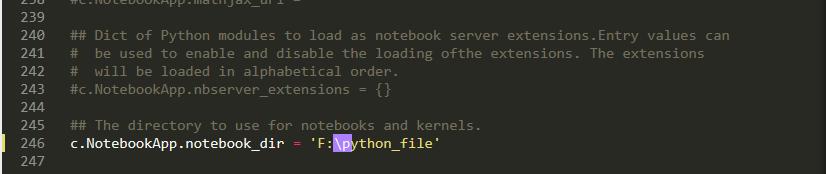

本人在開始更改時使用記事本打開文件更改路徑時F:\python_file路徑中的符號使用”,用Sublime Text3打開文件時,發現提示語法不規范,改正成F:\\python_file將’\‘改成’\\’後成功,註意自己的電腦那種方式是符合標準的
3.在開始菜單找到“Jupyte Notebook”快捷鍵,鼠標右擊 – 更多 – 打開文件位置找到對應的“Jupyte Notebook”快捷圖標;
鼠標右擊 – 屬性 – 目標,去掉後面的 “%USERPROFILE%/”,或者在去掉”%USERPROFILE%/”之後添加上自己的文件保存路徑(添加路徑時一定要與原先的有空格的距離,不然打開Jupyter Notebook會出錯);
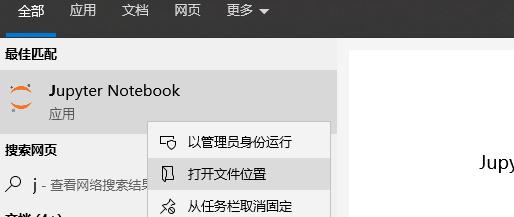
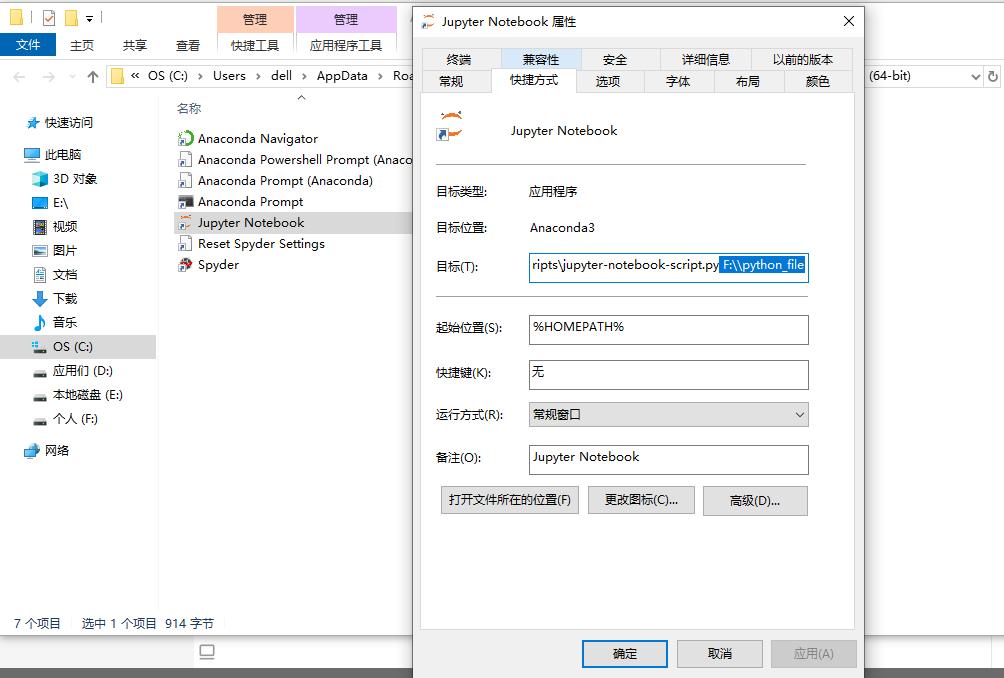
然後點擊“應用”,“確定” ;
重新啟動Jupyte Notebook即可;
好瞭完結!
以上就是jupyter notebook默認文件路徑如何修改的詳細內容,更多關於jupyter notebook默認文件路徑的資料請關註WalkonNet其它相關文章!
推薦閱讀:
- 詳解修改Anaconda中的Jupyter Notebook默認工作路徑的三種方式
- Windows安裝Anaconda3的方法及使用過程詳解
- Jupyter Notebook運行JavaScript的方法
- 詳解如何修改jupyter notebook的默認目錄和默認瀏覽器
- Python數據分析入門之教你怎麼搭建環境